كيفية عرض كلمة المرور خلف علامات النجمة في المتصفح

عندما تكون على موقع ويب يتم حفظ تفاصيل تسجيل الدخول الخاصة به في متصفحك، يقوم المتصفح تلقائيًا بملء حقلي اسم المستخدم وكلمة المرور نيابةً عنك. ربما لاحظت هذا السلوك أثناء زيارة موقع ويب تمتلك حسابًا عليه. في حين يكون اسم المستخدم مرئيًا بوضوح، تكون كلمة المرور مخفية خلف علامات النجمة.
من الشائع ألا تكشف المتصفحات عن كلمات المرور الخاصة بك، وإلا فإن الشخص الجالس بجوارك سيعرف كلمة المرور. ومع ذلك، إذا كنت قد تأكدت من عدم وجود أي شخص حولك وتريد رؤية كلمة المرور خلف علامات النجمة، فإليك عدة طرق للقيام بذلك في متصفحك.
كشف كلمات المرور خلف علامات النجمة باستخدام Inspect Element
سواء كنت مبتدئًا في برمجة HTML، أو خبيرًا في تطوير الويب، أو لا تعرف شيئًا عن HTML، فلا يزال بإمكانك استخدام فحص العنصر أداة لكشف كلمات المرور الخاصة بك.
تساعد الأداة في الكشف عن الكود المصدر للعناصر المحددة في متصفحك حتى تتمكن من إجراء تغييرات على الكود. ستنعكس أي تغييرات يتم إجراؤها على الكود على الموقع في الوقت الفعلي.
بفضل ميزة التغيير في الوقت الفعلي هذه، يمكنك استخدام فحص العنصر لمعرفة ما يختبئ خلف علامات النجمة. وإليك كيفية القيام بذلك.
- قم بتشغيل موقع الويب الذي تريد الكشف عن كلمات المرور الموجودة خلف علامات النجمة.
- انقر بزر الماوس الأيمن على حقل كلمة المرور حيث ترى علامات النجمة وحدد فحصسيؤدي ذلك إلى تشغيل أداة فحص العنصر.
- سيتم تمييز رمز حقل كلمة المرور في وحدة التحكم. انقر نقرًا مزدوجًا فوق كلمة المرور في > العلامة، قم بإعادة تسميتها إلى نص، وضرب يدخل.
- ستتحول علامات النجمة الموجودة في حقل كلمة المرور بسرعة إلى كلمة المرور الحقيقية والفعلية. يمكنك نسخها كما تفعل مع أي نص آخر إذا أردت.
يجب أن يعمل هذا في جميع المتصفحات الشائعة بما في ذلك Chrome وFirefox.
استخدم JavaScript لعرض كلمات المرور خلف علامات النجمة
إذا كنت لا تريد إجراء تغييرات على الكود في كل مرة تريد فيها الكشف عن كلمة مرور، فيمكنك استخدام JavaScript الذي سيقوم بالمهمة نيابة عنك بنقرة واحدة.
على الرغم من أنه يمكن تشغيل JavaScript للكشف عن كلمات المرور يدويًا من شريط العناوين، فقد ترغب في إضافته إلى شريط الإشارات المرجعية حتى يصبح الأمر بعد ذلك مجرد نقرة واحدة لتنفيذه.
- انقر على أيقونة النجمة الموجودة بجوار شريط العناوين في متصفحك لإضافة إشارة مرجعية.
- انقر على أكثر على الشاشة التالية حيث يتعين عليك تحرير الإشارة المرجعية قبل حفظها.
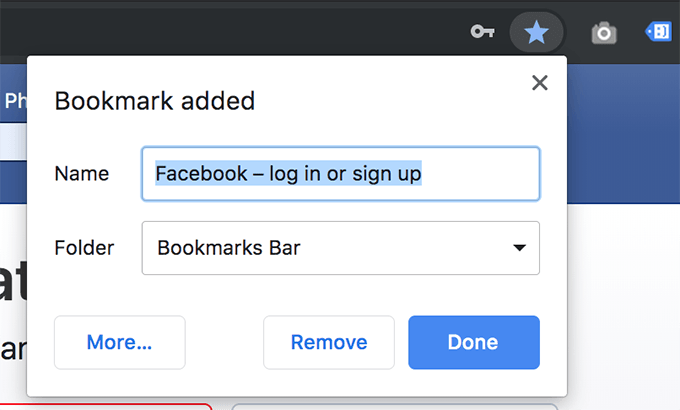
- في الشاشة التالية، أدخل أي اسم تريده في اسم الحقل. بالنسبة لـ عنوان URL الحقل، انسخ وألصق كود JavaScript التالي:
javascript:(function(){var s,F,j,f,i; s = ""; F = document.forms; for(j=0; j<F.length; ++j) { f = F[j]; for (i=0; i<f.length; ++i) { if (f[i].type.toLowerCase() == "password") s += f[i].value + "n"; } } if (s) alert("Here are your passwords:nn" + s); else alert("No passwords were found on the page.");})();
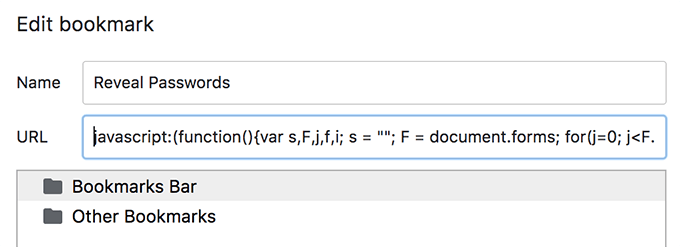
- انتقل الآن إلى أي موقع ويب ترى فيه علامات النجمة بدلاً من كلمة المرور. انقر فوق الإشارة المرجعية المضافة حديثًا وستظهر كلمة المرور خلف علامات النجمة على شاشتك.
نظرًا لأنه JavaScript، فيجب أن يعمل في جميع المتصفحات التي تدعم Java.
استخدم ملحقات المتصفح لعرض كلمات المرور
هناك أيضًا ملحقات تتيح لك عرض كلمات المرور خلف علامات النجمة في متصفحاتك. وهي أسهل في الاستخدام من أي طرق أخرى وكل ما عليك فعله هو تثبيتها في متصفحك.
يمكن لمستخدمي Chrome استخدام إظهار كلمة المرور ملحق للكشف عن كلمات المرور. يتمتع مستخدمو Opera بـ إظهار كلمة المرور الامتداد متاح لهم. يحتوي متصفح Mozilla Firefox على إظهار/إخفاء كلمات المرور ملحق لإظهار كلمات المرور وإخفائها بسرعة.
عرض كلمات المرور المحفوظة في Chrome وFirefox
كما تعلم بالفعل، فإن ما لديك خلف علامات النجمة هو كلمات المرور المحفوظة في متصفحاتك. إذا كان بإمكانك الكشف عن كلمات المرور هذه في المتصفح نفسه، فلن تضطر إلى استخدام أي طرق لتحويل علامات النجمة إلى كلمات مرور.
إليك كيفية عرض كلمات المرور المحفوظة في Chrome وFirefox:
الوصول إلى كلمات المرور المحفوظة في Chrome
- انقر على النقاط الثلاث في الزاوية اليمنى العليا وحدد إعدادات لفتح قائمة إعدادات Chrome.
- انقر على كلمات المرور في الشاشة التالية ثم انقر على أيقونة العين بجوار كلمة المرور التي تريد عرضها.
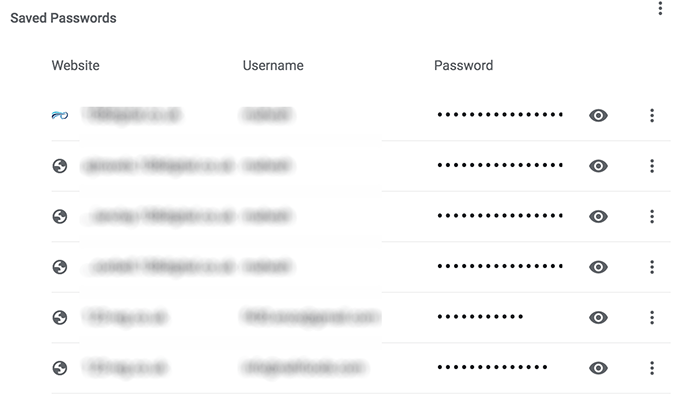
- سيُطلب منك إدخال كلمة المرور الخاصة بجهاز الكمبيوتر الخاص بك وستتمكن بعد ذلك من عرض جميع كلمات المرور المحفوظة لديك.
عرض كلمات المرور المحفوظة في فايرفوكس
- انقر على الخطوط الأفقية الثلاثة في الزاوية اليمنى العليا وحدد التفضيلات.
- يختار الخصوصية والأمان من الشريط الجانبي الأيسر وانقر على تسجيلات الدخول المحفوظة في الجزء الأيمن.
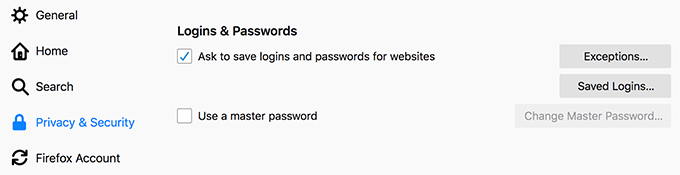
- انقر على إظهار كلمات المرور لإظهار جميع كلمات المرور الموجودة في القائمة.
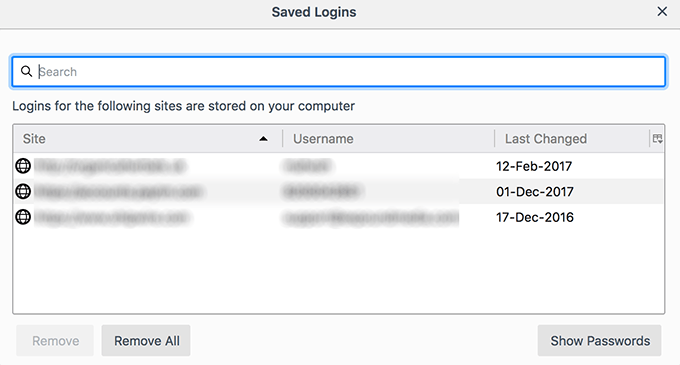
يمكنك أيضًا إزالة كلمات مرور محددة أو كلها من متصفحك باستخدام هذه اللوحة.



